当前位置:
首页 >
Google浏览器插件无法定位目标元素如何重启脚本
Google浏览器插件无法定位目标元素如何重启脚本
时间:2025-07-09
来源:谷歌浏览器官网
详情介绍
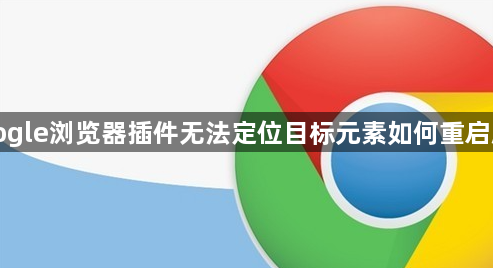
1. 检查并调整定位策略
- 切换定位方式:若当前使用XPath定位失败,可尝试改用CSS选择器或JavaScript执行定位。例如,在ChroPath插件中,右键点击目标元素,选择“Copy XPath”或“Copy CSS”,对比不同定位方式的效果。
- 处理动态属性:如果元素属性(如`id`、`class`)是动态生成的,可使用模糊匹配。例如,XPath中`//input[contains(@id, 'username')]`或CSS选择器`[id^='user']`,通过部分匹配提高成功率。
- 检查iframe嵌套:若目标元素在iframe内,需先切换上下文。在脚本中添加`driver.switch_to.frame('iframe名称')`,再进行定位。切换后若仍无法定位,可尝试递归遍历所有iframe层级。
2. 优化等待机制
- 显式等待:在脚本中加入显式等待,确保元素加载完成。例如,使用Selenium的`WebDriverWait`配合`expected_conditions`:
python
from selenium.webdriver.common.by import By
from selenium.webdriver.support.ui import WebDriverWait
from selenium.webdriver.support import expected_conditions as EC
wait = WebDriverWait(driver, 10)
element = wait.until(EC.presence_of_element_located((By.XPATH, '//div[@class="target"]')))
- 检查加载状态:若页面有动态加载(如AJAX请求),可监控网络状态或检查元素可见性。例如,使用`EC.visibility_of_element_located`替代`presence_of_element_located`。
3. 重启脚本与刷新环境
- 强制刷新页面:在脚本中调用`driver.refresh()`或`driver.get(driver.current_url)`,重新加载页面并尝试定位。注意需结合等待机制,避免因页面未完全加载导致重复失败。
- 重启浏览器会话:若插件缓存导致定位异常,可关闭并重启浏览器实例。例如,在Python脚本中:
python
driver.quit()
driver = webdriver.Chrome() 重新初始化
driver.get('https://example.com')
- 禁用冲突插件:进入`chrome://extensions/`,逐一关闭其他扩展程序(尤其是广告拦截或脚本类插件),排除干扰后重试。
4. 验证插件与脚本兼容性
- 更新插件版本:在Chrome应用商店检查插件(如ChroPath)是否为最新版本,旧版可能存在兼容性问题。
- 测试其他定位工具:若插件失效,可尝试使用Chrome自带的“检查元素”工具手动获取XPath或CSS路径,复制到脚本中验证是否能定位成功。
- 检查脚本权限:若脚本涉及跨域操作或需要特殊权限,需在插件设置中启用相关权限(如“访问网页内容”)。
5. 临时解决方案
- 无痕模式测试:按`Ctrl+Shift+N`打开无痕窗口安装插件,排除缓存或扩展干扰。
- 手动修复快捷方式:若移动文件夹后桌面快捷方式失效,右键点击快捷方式→“打开文件所在位置”,找到`.exe`文件重新创建快捷方式。
综上所述,通过以上步骤和方法,您可以有效地解决Google浏览器插件无法定位目标元素及管理流程的方式,提升浏览效率和体验。
继续阅读
Google浏览器插件加载后按钮不可用是否为资源加载优先级过低
 Google浏览器插件加载后按钮不可用,可能因资源加载优先级过低,需调整加载顺序提升响应速度。
Google浏览器插件加载后按钮不可用,可能因资源加载优先级过低,需调整加载顺序提升响应速度。
Chrome浏览器广告屏蔽插件推荐及实测效果分享
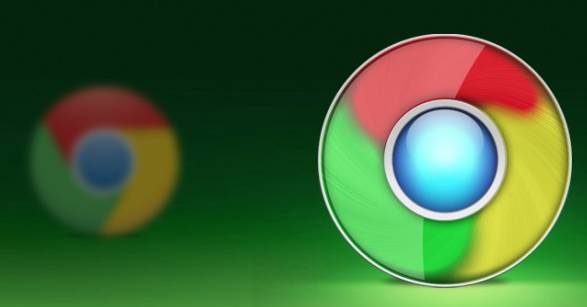 Chrome浏览器支持多种广告屏蔽插件,本文推荐优质插件并分享实测效果,帮助用户有效屏蔽广告,享受清爽网页浏览体验。
Chrome浏览器支持多种广告屏蔽插件,本文推荐优质插件并分享实测效果,帮助用户有效屏蔽广告,享受清爽网页浏览体验。
如何使用Google Chrome提升网页中CSS和JS的加载速度
 了解如何通过Google Chrome的设置优化CSS和JS文件的加载速度,从而提升网页整体的加载性能。
了解如何通过Google Chrome的设置优化CSS和JS文件的加载速度,从而提升网页整体的加载性能。
谷歌浏览器在低网速下的网页加载优化策略
 分享谷歌浏览器在低网速环境下的网页加载优化策略,保障用户访问流畅度和体验质量。
分享谷歌浏览器在低网速环境下的网页加载优化策略,保障用户访问流畅度和体验质量。
